这份指南详尽地介绍了如何安装Copilot,并分享了我对这款微软Windows原生AI助手的初步体验。
虽然听起来可能有些老生常谈,但即使你对科技不太关注,也一定听说过ChatGPT。
在techblik.com,我们对ChatGPT进行了深入的测试,并确信这种人工智能的进步最终会对一些白领工作构成挑战。它在很多方面都表现出色,只需稍加人为润色即可达到更高的满意度和准确度。
那么,ChatGPT和Copilot之间有什么关联呢? 实际上联系非常紧密!
微软在OpenAI(ChatGPT的母公司)中占据重要地位。它的Bing AI类似于ChatGPT,但专为网络搜索而优化。Copilot是另一款类似的产品,其界面与Bing AI相同。
对于非Microsoft 365用户来说,Copilot的唯一优势可能在于,您无需打开Microsoft Edge即可使用Bing AI,并且它可以在您的Windows 11电脑上执行一些操作,例如切换到深色模式。
在我们开始了解如何使用Copilot之前,先简单介绍一下。
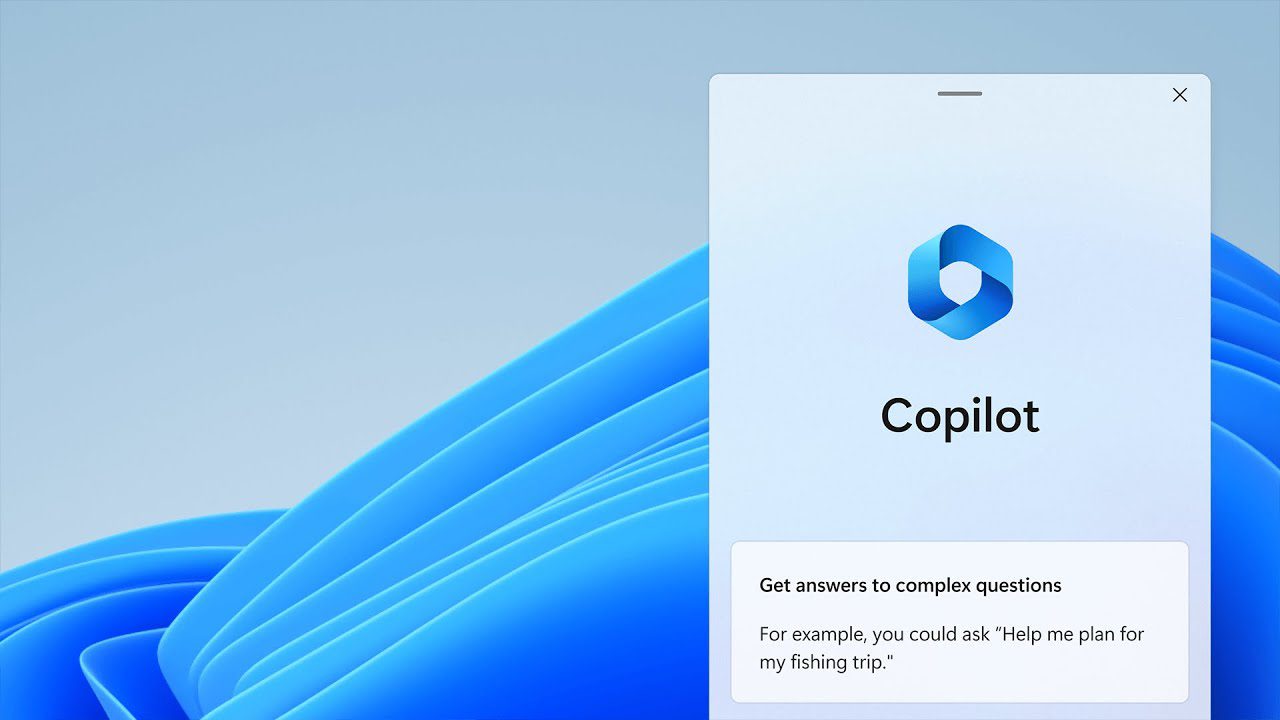
关于Microsoft Copilot
目前,Copilot仅供注册了Windows Insider计划的Dev频道用户使用。您可以在Windows更新设置中找到加入该计划的选项。
我会告诉你具体步骤,但在此之前先提醒一下:
Insider计划允许您提前体验Windows的最新功能,但这些版本通常不太稳定。在我第一次尝试这类安装时,我发现自己无法访问Windows设置区域,这非常令人沮丧。我无法打开设置,并且几乎到处都会遇到随机崩溃。我尝试了许多官方和其他Windows论坛上列出的修复方法,但都无济于事。最终,我不得不恢复出厂设置。
因此,如果您不希望遇到这些问题,我建议您等待它结束预览阶段。否则,我们继续往下看。
安装Microsoft Copilot
首先,您需要注册Windows Insider计划。打开Windows 11的设置,点击左侧的“Windows更新”,然后进入“Windows预览体验计划”。
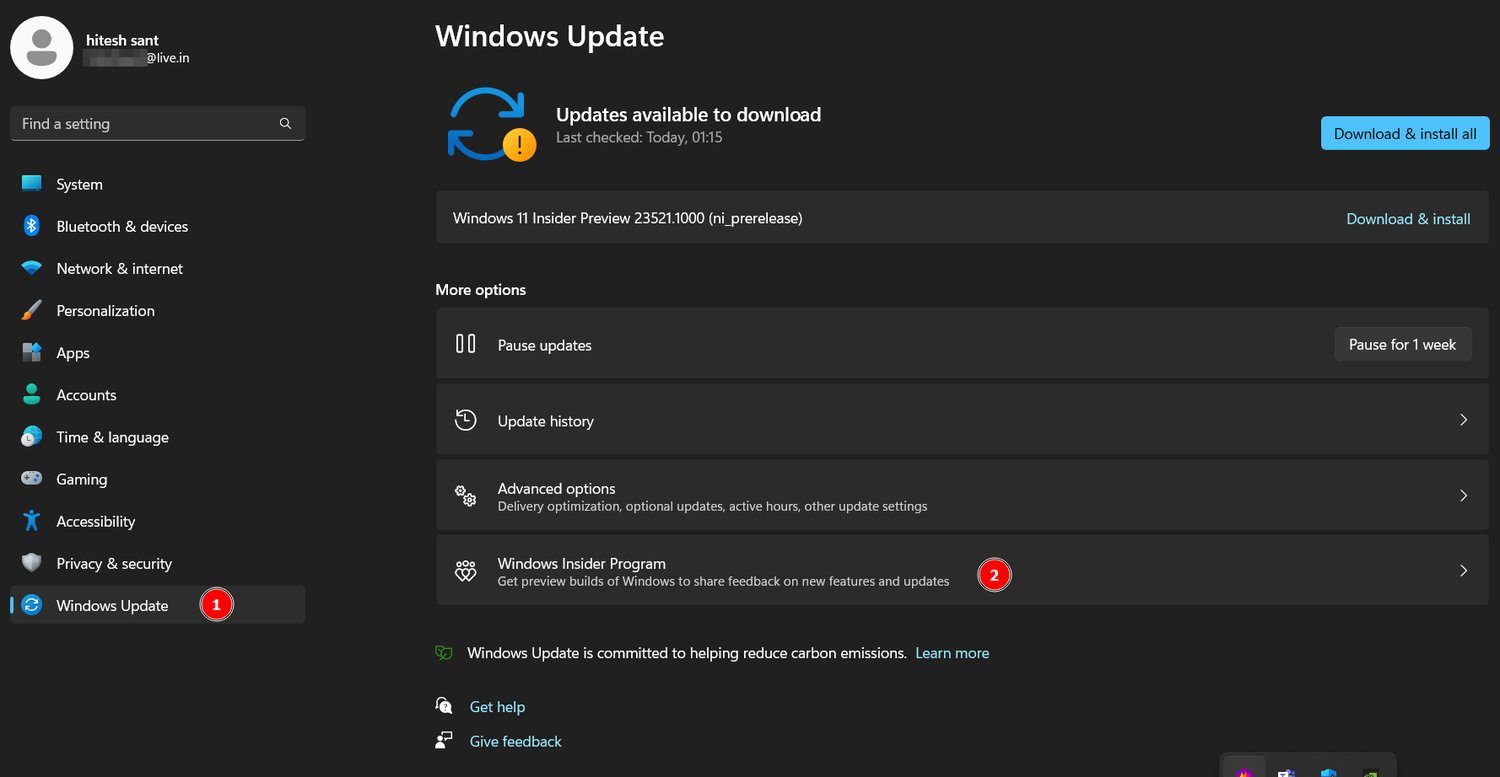
您会看到一个“开始”按钮,点击它。然后,关联一个合适的Microsoft帐户,选择Insider频道(选择Dev),点击“继续”,然后重新启动设备。
如果一切顺利,您会在更新部分看到类似以下内容:
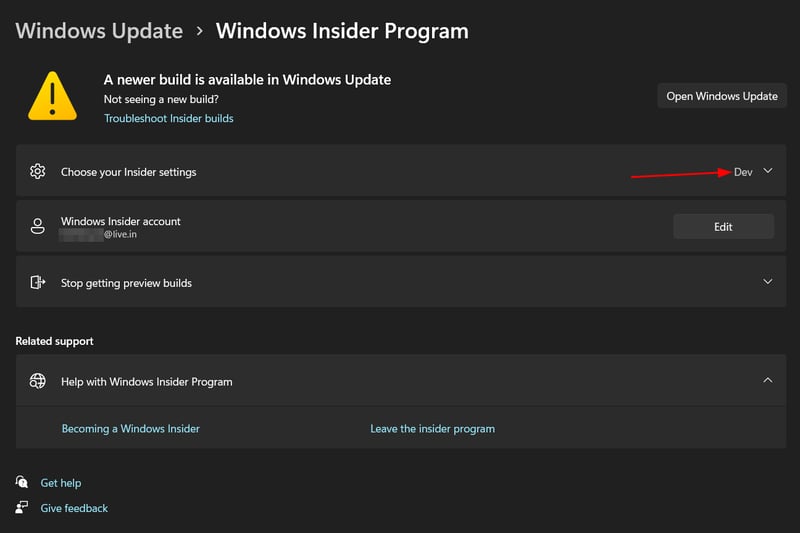
现在,手动检查并安装最新的Windows更新。
最后,在“设置”>“系统”>“关于”中确认您的Windows 11 Insider Preview版本为23493或更高版本。
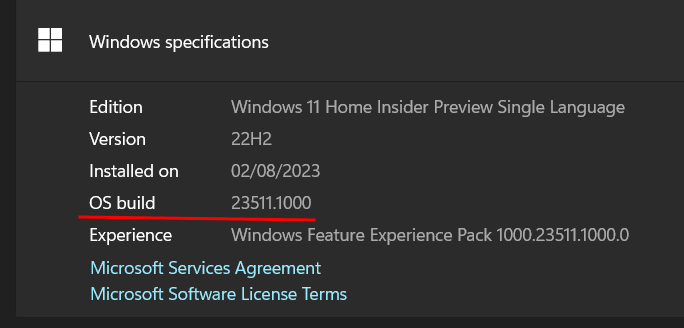
此外,您还需要Microsoft Edge浏览器版本115.0.1901.150或更高版本。
如果您的设备满足这两个要求,那么您“应该”在任务栏中看到Copilot图标。

但由于并非所有Windows Insider用户都能立即获得此功能,因此在您获得Copilot之前,可能还需要执行一个额外的步骤。
ViveTool
ViveTool是一款第三方开源实用程序,用于解锁Windows Insider版本中的隐藏功能。只需下载、解压缩并运行该应用程序即可。
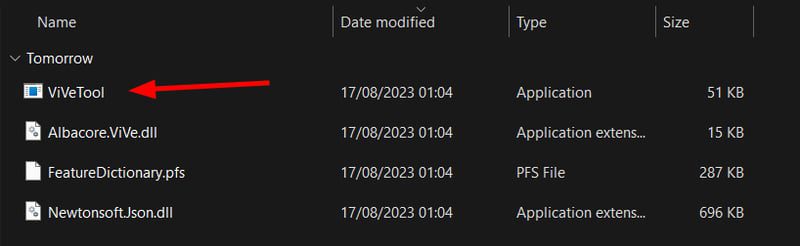
它不会显示任何用户界面。随后,会出现一个命令提示符窗口来运行后台脚本。如果您没有看到此窗口,也不必担心。重新启动后,您将在任务栏中看到Copilot图标。
如何使用Microsoft Copilot
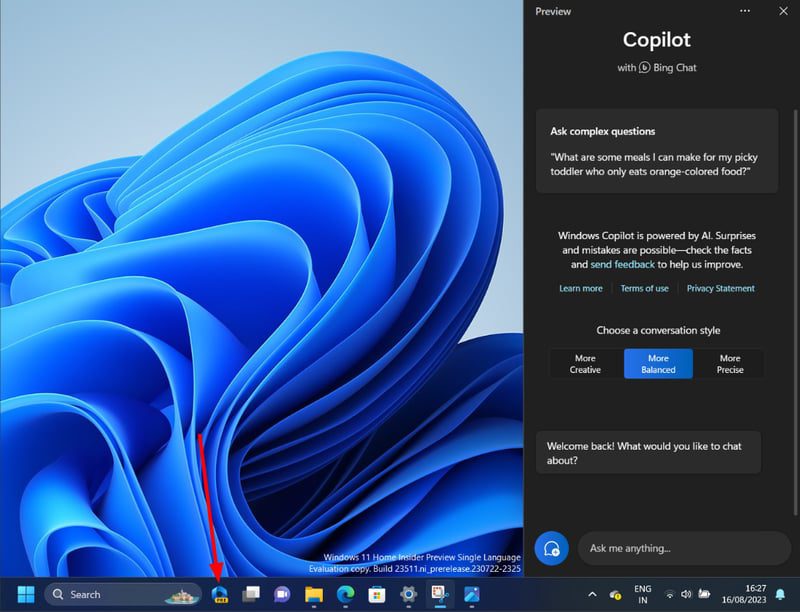
点击任务栏上的“Copilot(预览)”图标或按“Windows键 + C”来启动它。
您可以立即选择对话风格:创意、平衡和精确。在我看来,根据您的具体需求,“更有创意”和“更精确”选项都是不错的选择。
但是,您随时可以使用新的主题选项来更改此设置,如下图所示。
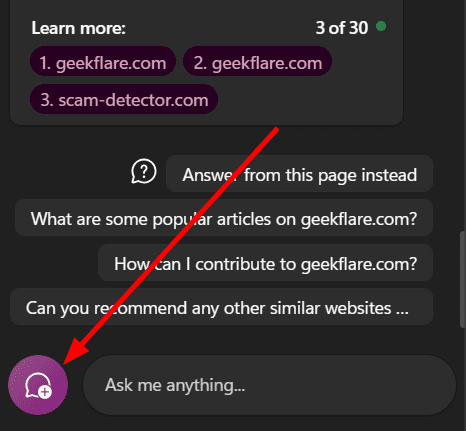
简而言之,Copilot将Bing AI体验带到了您的Windows 11设备上。此外,它还与一些Windows应用程序进行了集成。例如,您可以让它打开蓝牙。
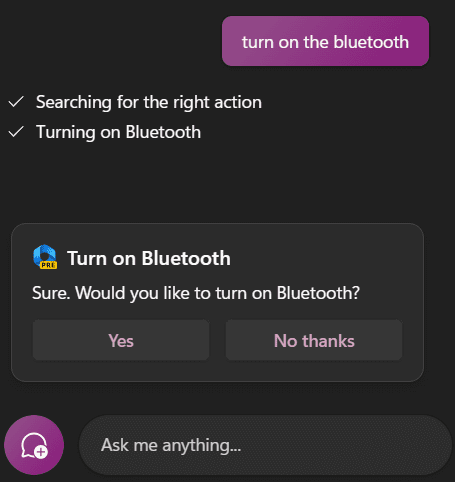
同样,您还可以打开WiFi、在YouTube上搜索内容、在Spotify上播放音乐、进行网络搜索等等。
在您提出几次请求后,您可能会收到一个弹出窗口,询问是否允许扫描活动的Microsoft Edge标签页以获得更相关的答案。
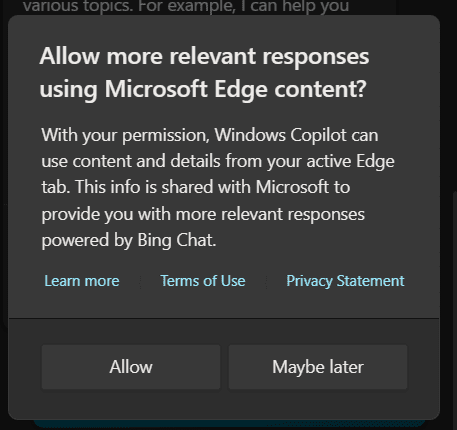
您可以在那里选择是否允许,或者稍后在Copilot设置中进行调整。
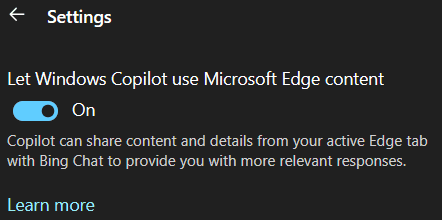
就我个人而言,我觉得如果您浏览大量网页,此功能会更有用。它可以帮助您快速了解网页内容,判断是否值得仔细阅读。
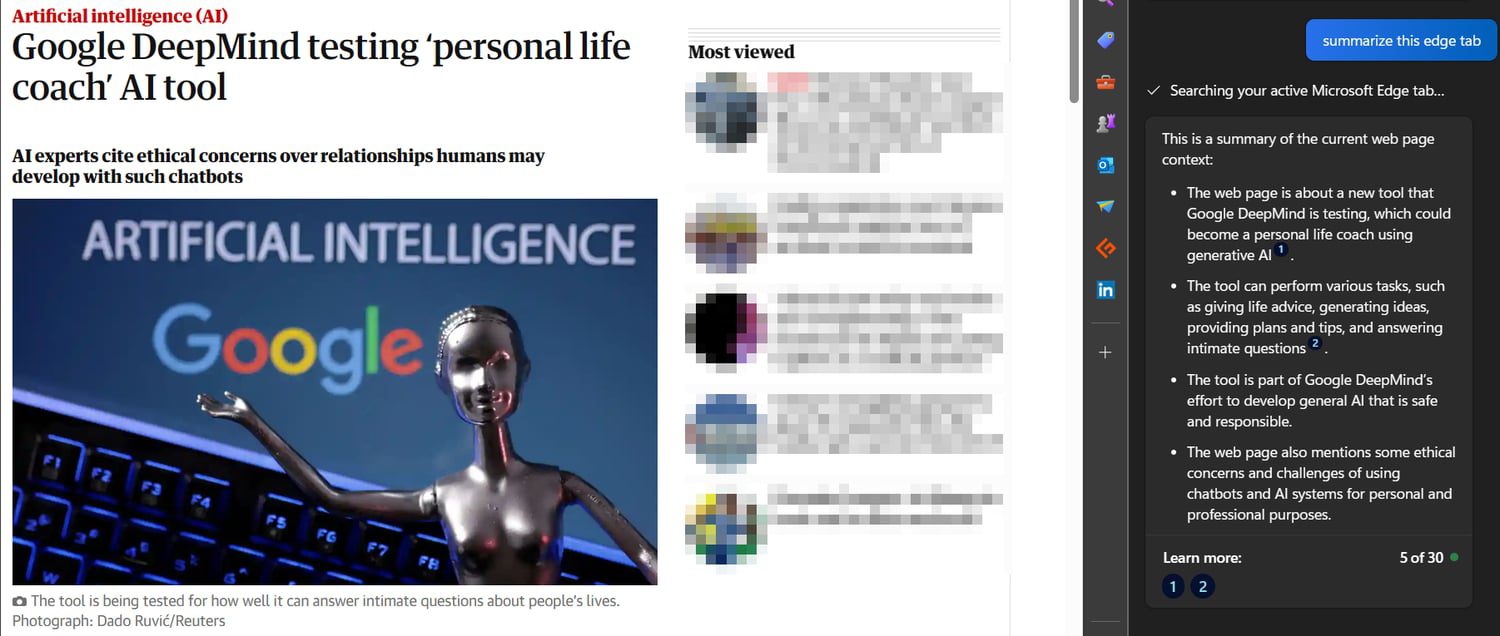
同样,您也可以复制粘贴链接,并让Copilot进行总结。
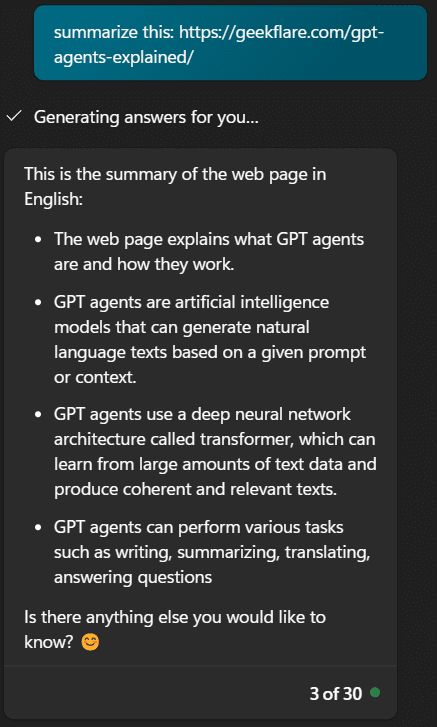
总而言之,您可以使用Copilot执行以下操作。在这个预览阶段,它的功能可能受到限制,但随着时间的推移,它与Windows生态系统的集成只会越来越深入。未来,我们可以期待它控制Windows电脑的方方面面。
在那之前,它是一个人工智能助手,目前可以帮助您调整一些Windows设置和应用程序、进行互联网搜索、总结内容、撰写各种类型的内容(诗歌、代码等)等等。
总结
坦率地说,我建议您等待微软正式发布Copilot。目前它提供的功能,通过Bing AI就可以轻松实现,不值得为了尝鲜而冒风险。除了打开一些设置之外,它和Bing AI几乎没有区别。
需要再次说明的是,本文并不适用于订阅了Microsoft 365的用户。在这种情况下,Copilot拥有强大的AI功能,绝对物超所值。
如果这是您第一次体验生成式AI,我建议您尝试ChatGPT(有免费版本)和Google Bard(完全免费)。